|
Possiamo cominciare
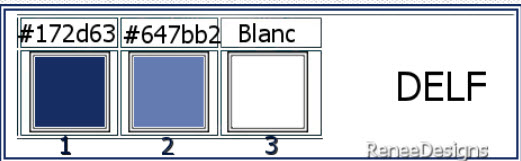
- Tavolozza dei colori - imposta
in primo piano il colore n.ro 1 e come sfondo il colore
n.ro 2
- Prepara un gradiente di primo
piano - stile Sprazzo
di luce - così configurato:
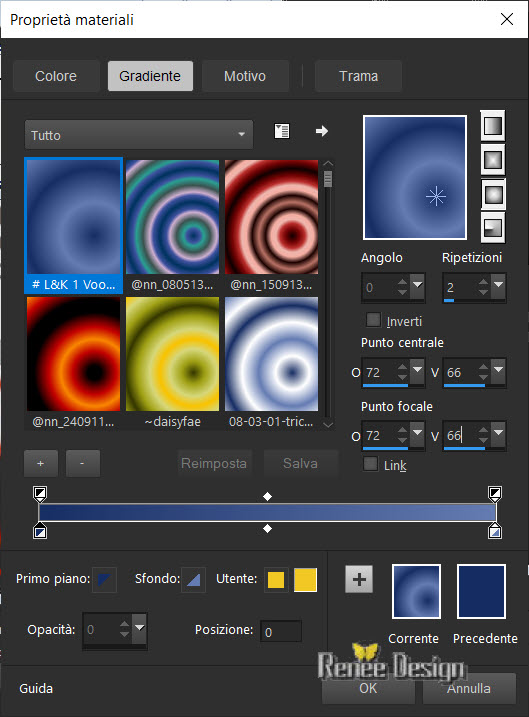
1. Apri un'immagine trasparente
di 1100 x 700 pixels
2. Attiva lo
strumento  e riempi il livello con il gradiente
e riempi il livello con il gradiente
3. Effetti>Plugin>oppure in
I.C.NET Software >Filter Unlimited 2.0>Tile
& Mirror>Mirror Vertical
4. Livelli>Duplica
5. Effetti>Plugin>Vanderlee>Unplugged
X>Warning in bianco e colore n.ro 1
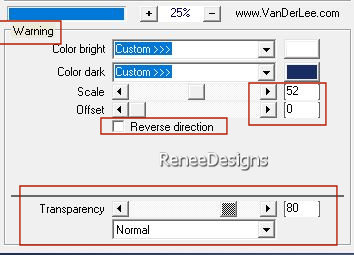
6. Regola>Sfocatura>Sfocatura
radiale
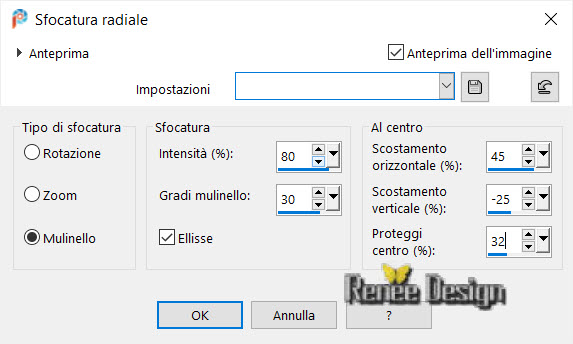
- Diminuisci l'opacità di questo livello a 69
- Tavolozza dei colori - imposta in primo piano il
bianco e mantieni lo stesso gradiente:
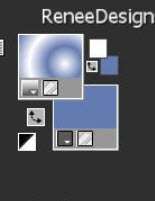
7.
Livelli>Nuovo livello raster
8.
Selezioni>Carica/salva
selezione>Carica selezione da disco - Cerca e carica la
selezione ‘’Delf-1’’
9. Attiva lo
strumento Riempimento (f) e riempi la selezione con il
gradiente (2 clics)
10. Effetti>Effetti 3D>Sfalsa
ombra
5/-5/75/25
in nero
11, Effetti>Plugin>oppure in
I.C.NET Software >Filter Unlimited 2.0>Tronds
Patterns>Checker V a 23
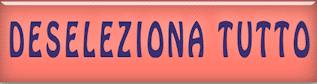
12. Tavolozza dei livelli -
cambia la modalità di miscelatura di questo livello in
Luminanza
13.
Attiva lo strumento
 ed
imposta i seguenti valori di posizionamento: ed
imposta i seguenti valori di posizionamento:
 0 / 545
0 / 545
- Premi "M" per disattivare la
funzione
14. Selezioni>Seleziona
tutto>Selezione Mobile>Selezione>Immobilizza
15. Effetti>Plugin>MuRa's
Meister>Perspective Tilling per default

16. Effetti>Plugin>FM Tile Tools>Blend
Emboss per default
17. Livelli>Duplica
18. Tavolozza dei livelli -
lascia la modalità di miscelatura di questo livello in
Luminanza
19. Effetti>Effetti
immagine>Scostamento
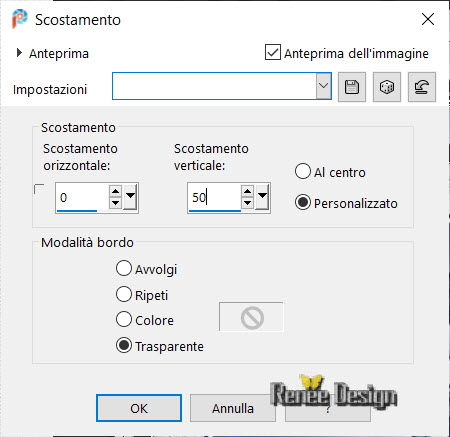
20. Livelli>Unisci>Unisci giù
21. Effetti>Plugin>oppure in
I.C.NET Software >Filter Unlimited 2.0>&<Background
Designers IV>-@Night Shadow per default
22.
Livelli>Nuovo livello raster
23.
Selezioni>Carica/salva selezione>Carica selezione da
disco - Cerca e carica la selezione ‘’Delf-2’’
24. Attiva lo
strumento Riempimento (f) e riempi la selezione con il
bianco (2 clics)
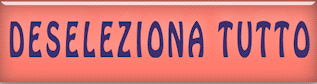
25.
Livelli>Nuovo livello raster
26.
Selezioni>Carica/salva selezione>Carica selezione da
disco - Cerca e carica la selezione ‘’Delf-3’’
27. Apri il tube
‘’Renee-Tubes-Delf-3’’
- Modifica>Copia -
torna al tuo lavoro ed incolla nella selezione
28. Regola>Sfocatura>Sfocatura
gaussiana a 15
29. Effetti>Plugin>oppure in
I.C.NET Software >Filter Unlimited 2.0>Special
Effects 2 - Border White Fade 1 per default
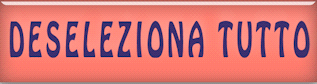
30. Incolla sul tuo lavoro il
tube
‘’ ’Renee-Tubes-Delf-3’’ ancora in memoria
31. Immagine>Ridimensiona a 52% - "Ridimensiona tutti i
livelli" NON selezionato
32. Oggetti>Allinea>A destra
33.
Selezioni>Carica/salva selezione>Carica selezione da
disco - Cerca e carica la selezione ‘’Delf-4’’
34. Selezioni>Inverti
CANCELLA

Attiva lo strumento Riempimento
(f) e riempi la selezione con il colore di primo piano
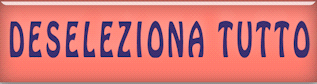
35.
Selezioni>Carica/salva selezione>Carica selezione da
disco - Cerca e carica la selezione ‘’Delf-5’’
(questa selezione annulla la precedente)
36. Livelli>Nuovo livello raster
37. Attiva lo
strumento Riempimento (f) e riempi la selezione con il
bianco
38. Effetti>Plugin>oppure in
I.C.NET Software >Filter Unlimited 2.0>Toadies>Weaver
per default
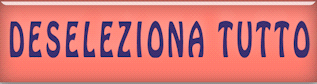
39. Effetti>Plugin>Toadies>What
are you 10/10
40. Effetti>Effetti
bordo>Aumenta di più
41. Effetti>Effetti bordo>Aumenta
42. Livelli>Disponi>Sposta giù
- Tavolozza dei livelli -
posizionati in alto
43. Apri il tube
‘’Renee-Cadre-Delf’’
- Modifica>Copia - torna al tuo lavoro ed incolla come
nuovo livello
44.
Attiva lo strumento
 ed
imposta i seguenti valori di posizionamento: ed
imposta i seguenti valori di posizionamento:
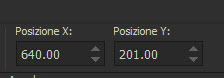 640 / 201
640 / 201
- Premi "M" per disattivare la
funzione
45. Attiva lo strumento
 - Sfumatura e Tolleranza a 0 e seleziona l'interno della
cornice
- Sfumatura e Tolleranza a 0 e seleziona l'interno della
cornice
46. Apri il tube
‘’Renee-Tubes-Delf-8’’
- Modifica>Copia - torna al tuo lavoro ed incolla nella
selezione

47. Livelli>Dulica
48. Effetti>Plugin>MuRa's Meister>Copies
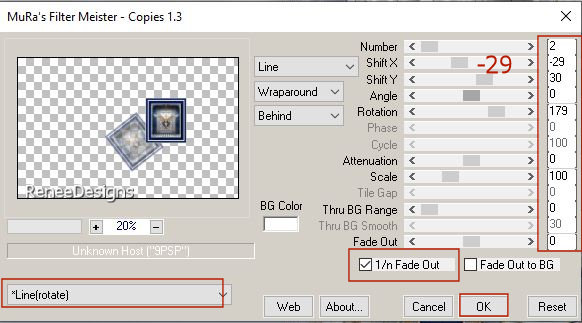
49. Effetti>Effetti
di riflesso>Specchio rotante
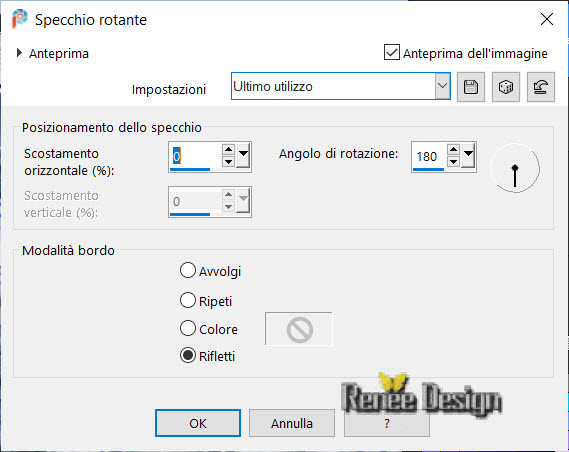
50.
Livelli>Nuovo livello
raster
51.
Selezioni>Carica/salva selezione>Carica selezione da
disco - Cerca e carica la selezione ‘’Delf-6’’
52. Attiva lo
strumento Riempimento (f) e riempi la selezione con il
colore n.ro 1 (2 clics)
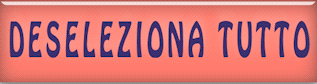
- Tavolozza dei colori - imposta
come sfondo il bianco
53. Attiva il font
‘’ 911porschav3’’ così configurato:
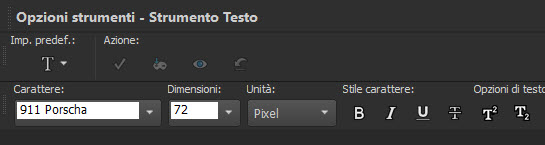
Scrivi: DELF
- Trasforma il vettore in livello raster
54. Oggetti>Allinea>Centra nella tela
- Se non hai questa funzione nel tuo PSP, posiziona
così:
 411 /332
411 /332
55. Effetti>Plugin>MuRa's Meister>Copies
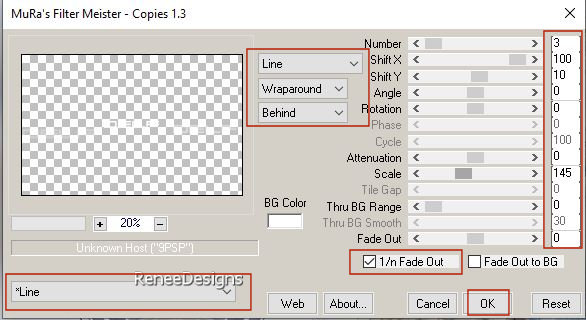
56. Effetti>Effetti
3D<Sfalsa ombra 1/1/100/2 colore n.ro 1
- Posiziona così:
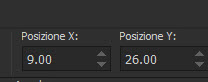 9/26
9/26
57. Livelli>Duplica
58. Immagine>Ridimensiona
a 52% - "Ridimensiona tutti i livelli" NON selezionato
59. Posiziona
così:
 126/132
126/132
60.
Effetti>Plugin>oppure in I.C.NET Software >Filter
Unlimited 2.0>&<Bkg
Designers sf10 IV>-<@Plasma Bkg Maker>
io ho scelto il n.ro 75 - seleziona a seconda dei tuoi
colori:
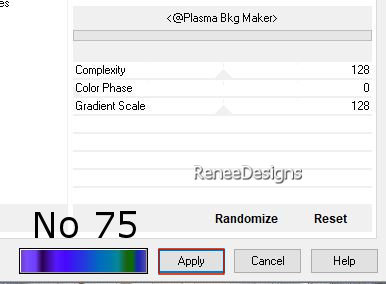
61. Effetti>Effetti di distorsione>Vento
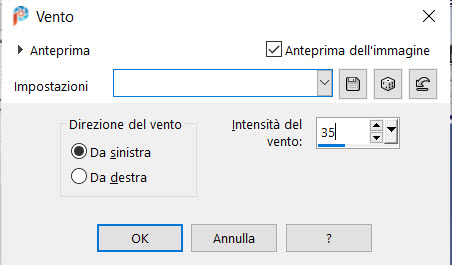
62. Livelli>Nuovo livello raster
63. Attiva lo strumento Riempimento (f) - opacità a 50-
riempi il livello con il bianco
64. Apri la
maschera ’NarahsMasks_1724’
ed iconizzala
. Torna al tuo lavoro
. Livelli>Nuovo livello
maschera>da immagine
. Scorrendo il menù della
finestra che si apre, cerca e carica la maschera appena
aperta
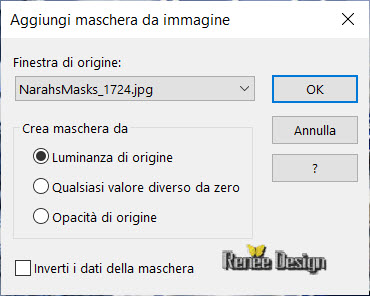
- Livelli>Unisci>Unisci gruppo
65. Effetti>Effetti
bordo>Aumenta di più
66. Effetti>Effetti di
distorsione>Coordinate polari
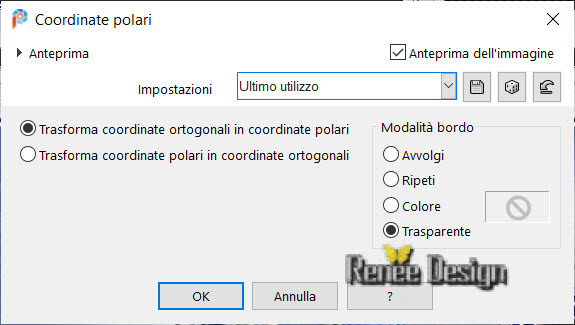
67. Tavolozza dei livelli -
cambia la modalità di miscelatura di questo livello in
Indebolisci
68. Effetti>Effetti 3D<Sfalsa
Ombra - settaggi memorizzati -
1/1/100/2 in nero
69. Livelli>Nuovo livello
raster
70.
Selezioni>Carica/salva selezione>Carica selezione da
disco - Cerca e carica la selezione ‘’Delf-7’’
71. Attiva lo
strumento Riempimento (f) - opacità a 80 -
e riempi la selezione con il bianco
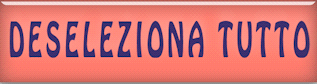
72. Effetti>Plugin>Alien Skin>Eye
Candy 5>Nature
– Smoke –Preset :’’Delf-Smoke"
o imposta manualmente così:
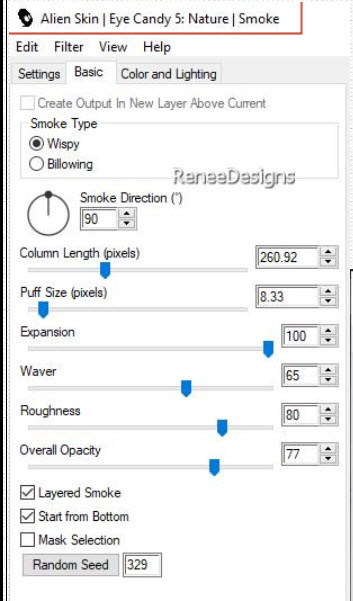 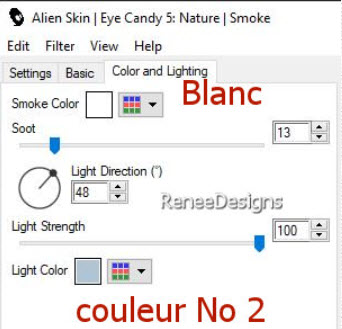
73. Apri il tube
‘’ Groupe-Oiseaux .png’’
- Modifica>Copia - torna al tuo
lavoro ed incolla come nuovo livello
- Posiziona a tuo gusto
- Puoi selezionare qualche uccello e
con lo strumento
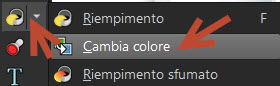
applicare il colore che desideri -
per me il n.ro 1
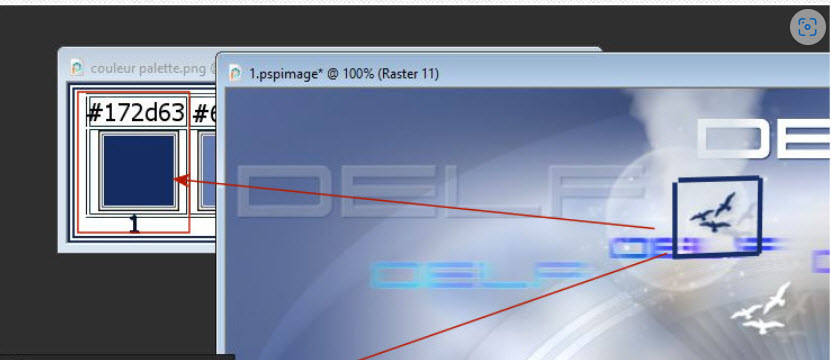
74.
Livelli>Nuovo livello raster
75.
Selezioni>Carica/salva selezione>Carica selezione da
disco - Cerca e carica la selezione ‘’Delf-8’’
76. Attiva lo
strumento Riempimento (f) - opacità a 100 -
e riempi la selezione con il bianco
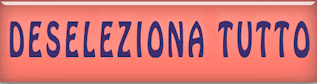
77. Effetti>Plugin>oppure
in I.C.NET Software >Filter Unlimited 2.0>Italian
Editors Effect- Disturbo con dissolvenza sui Bordi a 255
/ 36
78. Apri il tube
‘’Delf-Texte’’
- Modifica>Copia - torna al tuo lavoro ed incolla come
nuovo livello
- Posiziona a sinistra
79. Tavolozza dei livelli - cambia la modalità di
miscelatura di questo livello in Sovrapponi - diminuisci
l'opacità a 42
80. Incolla un tube a
scelta - per me
‘’
Renee-Tubes-Delf-13’’ (ridimensionato a 75%)
- Posiziona
81. Effetti>Plugin>Alien
Skin Eye Candy 5>Impact> Preset :’’Delf-Shadow’’
82. Livelli>Unisci>Unisci visibile
83. Immagine>Aggiungi bordatura - 5 pixels in bianco
84. Immagine>Aggiungi bordatura - 5 pixels colore n.ro 1
MODIFICA>COPIA
85. Apri
‘’Delf-Cadre-
final"
- Attiva la bacchetta magica e seleziona l'interno della
cornice
MODIFICA>INCOLLA nella selezione l'immagine in memoria

87. Immagine>Ridimensiona a 1005 pixels di larghezza
88. Incolla il mio watermark
- Livelli>Unisci>Unisci tutto
Il
tutorial è terminato
Spero abbiate gradito eseguirlo
Grazie
Renée
Scritto il 15 luglio 2023
pubblicato
nel 2023j
*
Ogni somiglianza con una lezione esistente è una pura
coincidenza
*
Non dimenticate di ringraziare i tubeurs e le
traduttrici che lavorano con e per noi.
Grazie
|